在进行Java开发时,正确配置JDK环境变量是非常重要的。本文将详细介绍如何配置JDK环境变量,以帮助读者快速搭建Java开发环境。
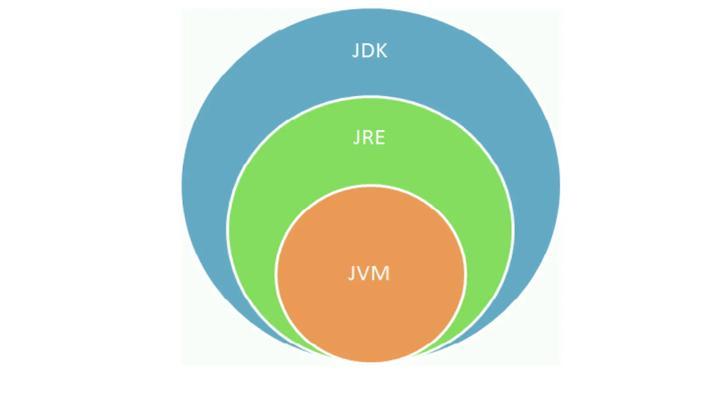
1.下载JDK:从Oracle官网下载合适版本的JDK安装包,确保选择与您的操作系统兼容的版本。
2.执行安装:双击下载好的JDK安装包,按照提示完成JDK的安装。
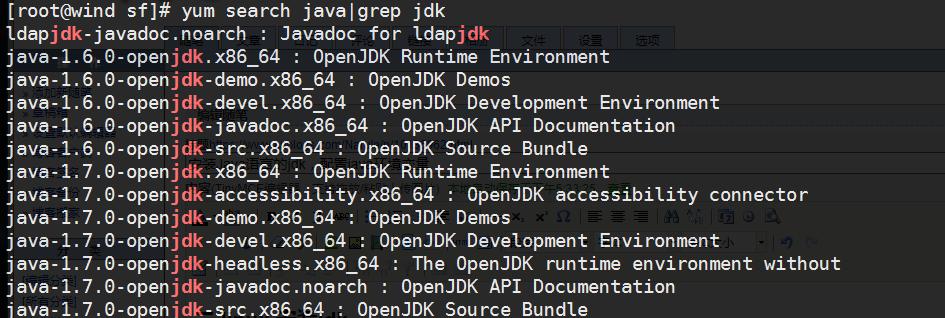
3.确定JDK安装目录:安装完成后,记住JDK的安装路径,通常是在“C:\ProgramFiles\Java\jdk-X.X.X”目录下。
4.打开系统属性窗口:右键点击“此电脑”,选择“属性”菜单项,打开系统属性窗口。
5.进入高级系统设置:点击系统属性窗口中的“高级系统设置”链接,打开高级选项卡。
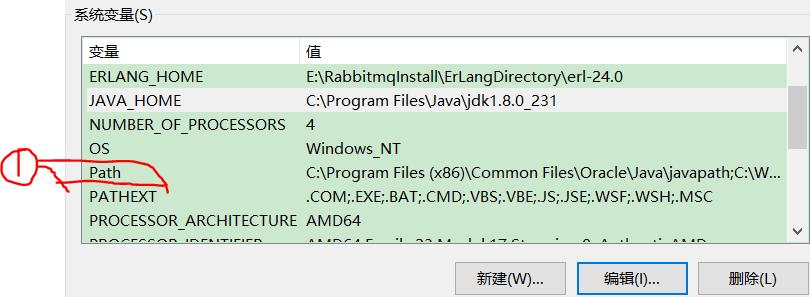
6.打开环境变量设置:在高级选项卡中,点击“环境变量”按钮,打开环境变量设置窗口。
7.新建系统变量:在环境变量设置窗口的“系统变量”部分,点击“新建”按钮。
8.设置变量名和值:在新建系统变量窗口中,输入变量名为“JAVA_HOME”,变量值为JDK安装目录的路径。
9.编辑Path变量:在环境变量设置窗口中,找到Path系统变量,点击“编辑”按钮。
10.添加JDK路径:在编辑环境变量窗口中,点击“新建”按钮,并将%JAVA_HOME%\bin添加到新行中。
11.验证配置结果:在命令行中输入“java-version”命令,如果显示出JDK版本信息,则说明环境变量配置成功。
12.设置JRE_HOME变量:回到环境变量设置窗口,点击“新建”按钮,在变量名处输入“JRE_HOME”,变量值为JDK安装目录的“jre”文件夹路径。
13.设置CLASSPATH变量:在环境变量设置窗口中,找到或新建CLASSPATH系统变量,并将“.;%JAVA_HOME%\lib;%JAVA_HOME%\lib\tools.jar”作为其值。
14.保存并关闭窗口:依次点击确定按钮关闭所有打开的窗口,确保环境变量设置生效。
15.验证配置结果:重新打开命令行窗口,输入“java-version”命令,若再次显示出JDK版本信息,则环境变量配置已成功。
通过本文的详细教程,您已经了解了如何正确配置JDK环境变量。合理配置JDK环境变量可以帮助您顺利进行Java开发,确保开发环境的正常运行。记住按照本文的步骤进行操作,您将能够轻松地配置JDK环境变量。


